書店員向け情報 HELP
出版者情報
書店注文情報
在庫ステータス
取引情報
スコアメーカーFX3公式ガイドブック
きれいな楽譜をカンタンに作ろう
- 出版社在庫情報
- 品切れ・重版未定
- 初版年月日
- 2009年1月
- 書店発売日
- 2008年12月26日
- 登録日
- 2010年2月18日
- 最終更新日
- 2022年4月10日
紹介
スコアメーカーは使い方の易しさに定評があり、多くの教育現場でも愛用されている楽譜作成ソフトです。市販楽譜をスキャナーで取り込んで楽譜データにする機能にも優れ、使い勝手で定評のあるソフトといえます。本書はこれまで以上に性能がアップしたスコアメーカーFX3シリーズの機能全体を網羅する解説に加え、実際のスキャンを試してみることができるサンプル楽譜も収載しています。多くの疑問点を解決することができるでしょう。内容については、発売元の河合楽器製作所の担当者にチェックをしてもらい、開発者の意図もくみとった内容となっています。公式ガイドブックとしてソフトと共に活用してください。
目次
はじめに
第1章 まずは基本操作から
●ステップ1 スコアメーカーを起動する
・起動
・[ジャンルと用途]画面
●ステップ2 2つの操作画面
・[楽譜作成モード]画面
・操作画面を切り替える
[画像認識モード]画面
●ステップ3 サンプルファイルを開く
・サンプルファイルの保存場所
・サンプルファイルを開く
●ステップ4 楽譜を眺める
・スクロールする
・表示サイズの拡大と縮小
●ステップ5 演奏する
・[演奏パネル]の操作
・ツールバーで操作する
●ステップ6 印刷する
・準備
・楽譜を印刷する
●ステップ7 スコアメーカーを終了する
・ファイルを閉じる
・スコアメーカーを終了する
第2章 スキャナで楽譜を読み込もう
●ステップ1 準備
・スキャナの準備
・スコアメーカーの準備
・楽譜の準備
●ステップ2 楽譜をスキャンする
・楽譜をセットする
・スキャナソフトを起動する
・楽譜をスキャンする
・画像を回転する
●ステップ3 画像を認識する
・認識する
●ステップ4 楽譜ファイルを保存する
・名前を付けて保存する
・上書き保存する
第3章 スキャン入力で困ったら
●ステップ1 TWAIN非対応のスキャナの場合
・読み込める画像の種類
・画像を用意する
・既存の画像ファイルを開く
・プロジェクトとして保存する
●ステップ2 スキャンした画像を修正する
・ゴミを取り除く
・必要な部分を切り抜く
・画像の認識順を変更する
・画像をスキャンしなおす
・画像を削除する
●ステップ3 段落の設定を確認する
・check1「段落の切れ目を確認する」
・check2「譜表の種類を確認する」
・check3「パートの構成を確認する」
・check4「パートの割り当てを確認する」
●ステップ4 認識オプションを変更する
●ステップ5 認識した楽譜を確認する
・音符や休符の数を確認する
・元画像を表示する
第4章 楽譜をイチから入力しよう
●ステップ1 五線を準備する
・[新規作成ウィザード]
●ステップ2 音符・休符入力の基本①
・[入力パレット]を開く
・休符を入力する
・音符を入力する
・音符入力とスペーシング
●ステップ3 音符入力をより快適に進めるために
・ドラッグ入力
・右クリックを活用する
・[アンドゥ]で取り消す
●ステップ4 音符・休符入力の基本2
・連符
・大譜表を入力するときのポイント
・和音
・臨時記号の付いた音符
●ステップ5 複数の声部を使った入力
・声部を使って入力する
・声部の表示
●ステップ6 楽譜を終わりにする
・終止線を入力する
・余分な小節を処理する
第5章 音楽記号を入力しよう
●ステップ1 [記号パレット]から入力する
・記号パレットの使い方
・タイ
・スラー
・クレッシェンドとデクレッシェンド
・アーティキュレーション
・ブレス記号
・ペダル記号
・アルペジオ記号
・トレモロ記号
・装飾音符
・メトロノーム記号
・反復小節線
・反復記号
・繰り返し括弧
●ステップ2 [発想標語パレット]から入力する110
・[発想標語パレット]を開く
・強弱記号を入力する
・アクサンを入力する
・グリッサンド記号を入力する
・特殊文字を入力する
・テンポ記号を入力する
・テンポ記号の表示位置
・テンポ記号の文字を修正する
第6章 文字を入力しよう
●ステップ 1[テキストパレット]を開く120
・[テキストパレット]
●ステップ2 歌詞を入力する120
・歌詞を入力する(日本語の場合)
・歌詞を入力する(欧文の場合)
・2番以降の歌詞を入力する
・歌詞を修正する
・歌詞の入力位置を修正する
●ステップ3 コードネームを入力する130
・コードネームを入力する
・オンコードを入力する
・コードネームを修正する
・コードネームの入力位置を修正する
・コードダイアグラムを表示する
・コードダイアグラムを変更する
●ステップ4 タイトルなどの文字を入力する
・タイトルを入力する
・作曲者名などをあとから入力する
・位置を調整する
・フォントを変更する
・自由に文字を入力する
・文字を修正する
第7章 知ってトクするスコメ知識
●ステップ1 入力方法のいろいろ
・パソコンキーボードで
・「鍵盤パネル」で
・MIDIキーボードで
●ステップ2 演奏方法のいろいろ
・音色いろいろ
・テンポいろいろ
・演奏するキー
・楽譜の一部を演奏する
●ステップ3 表示方法のいろいろ
・ページビュー
・シートビュー
●ステップ4 操作画面のいろいろ
・[ジャンルと用途]画面
・パレットの表示記号をカスタマイズする
・画面の色をカスタマイズする
第8章 楽譜の編集テクニックを身につけよう
●ステップ1 音符や記号を編集する
・音符や記号を削除する
・音符を修正する
・音符をつなぐ・切り離す
●ステップ2 コピーを活用する
・範囲を選択する
・基本の「コピー&貼り付け」
・内容の移動「切り取り&貼り付け」
・音符単位でコピーする
●ステップ3 パートを編集する
・パートを追加する
・パートを削除する
・パートを並び替える
・譜表の種類を変更する
・パート名を編集する
●ステップ4括弧を編集する
・括弧を追加・削除する
・括弧を連結する
・小節線の連結を変更する
●ステップ5 調号を変更する
・移調する
・調号だけを変更する
●ステップ6 拍子記号を変更する
・楽譜全体で変更する
・楽譜の一部分で変更する
●ステップ7 パート譜を作成する
・パート譜を作成する
・長休符にまとめる
・声部ごとにパート譜を書き出す
第9章 楽譜の見た目を整えよう
●ステップ1 レイアウトの前に
・ページ全体を表示する
・定規を表示する
・ガイドを表示する
●ステップ2 [楽譜の設定]画面でレイアウトする
・[楽譜の設定]画面を開く
・用紙サイズを決める
・余白サイズを決める
・五線の高さを決める
・ページ当たりの段落数を決める
●ステップ3 小節割りを決める
・次の段落に送る
・前の段落に送る
・全段落の小節数を同じにする
●ステップ4 五線間の距離を決める
・楽譜全体で変更する
・楽譜の一部分で変更する
●ステップ5 ちょっと特殊なレイアウト
・アウフタクト小節の[プロパティ]
・独立したコーダパートを作成する
・段末の予告
第10章 楽譜ファイルの活用術
●ステップ1 下位バージョンとのやりとり
・sdfファイルを開く
・sdfファイルとして保存する
●ステップ2 MIDIファイルとして活用する
・MIDIファイルとして保存する
・MIDIファイルの活用法
・MIDIファイルを読み込む
●ステップ3 MusicXMLファイルとして活用する
・MusicXMLファイルとして保存する
・MusicXMLと声部について
・MusicXMLファイルの活用方法
●ステップ4 オーディオファイルとして活用する
・オーディオファイルとして保存する
オーディオファイルの活用方法
●ステップ5 HTMLファイルとして活用する
・HTMLファイルとして保存する
・HTMLファイルの活用方法
●ステップ6 画像ファイルとして活用する
前書きなど
この本で解説しているスコアメーカーFX3シリーズは、これまでのFX2シリーズをさらに機能アップしたスコアメーカーの新シリーズです。本書は、その機能の全体を網羅し、初心者の方にも、ベテランの方のふとした疑問にも応えられるようにつくりました。
また人気の高い楽譜スキャンについては、ていねいな説明と同時に、実際にスキャンしてみることのできる楽譜も収載して、すぐに試してみることができるようになっています。
実際に使ってみるとどうしても出てくる疑問点を中心に、手順を追ってわかりやすく説明しました。簡単な楽譜の入力方法から高度な楽譜の作成へと順を追っているのは、スコアメーカー全体をマスターしたい人が、この本に沿って練習していくことでスコアメーカーFX3をマスターできるようにするためです。
また、ポイントや注意点をたくさんつけ、目次に細かい内容まで載せたたのは、肝心なところだけ知りたいという方が、目次を活用して必要なところだけ参照する際にも便利なようにと考えたからです。
スコアメーカーはこれまで、日本純正の楽譜作成ソフトとして、教育関係者など多くの人から高い信頼を得てきました。また、多様な教育ソフトと連携がとれる点も大きなポイントです。簡単な操作で楽譜を作ることができるという評判は、いまでも不動のものです。
スコアメーカーFX3シリーズには、スコアメーカーFX3Pro、スコアメーカーFX3、スコアメーカーFX3Liteの3つのグレードがあります。それぞれで使うことのできる機能をマークで表示してありますので、ソフトをステップアップする際の参考にもしてください。
この本を役立てていただいて、あなたの楽譜を作る腕が上がり、あるいは楽譜を作る手間を減らして、より美しい楽譜をつくることができればと願っています。
版元から一言
特に学校の先生に人気のスコアメーカーFXシリーズ。その最新版、スコメ―カーFX3が出ました。本書ではスコアメーカーFX3シリーズの機能を実用的に解説。そして、メーカー開発陣に内容の再チェックも行っていただき、検証を深めました。スコアメーカーを使うなら必ずもっていたい1冊です。
上記内容は本書刊行時のものです。